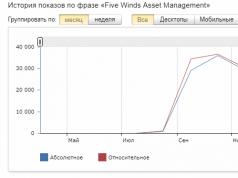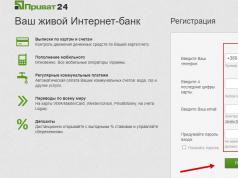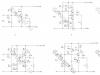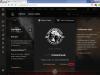মাইক্রোসফ্ট প্রোগ্রামারদের দ্বারা তৈরি করা আপডেটগুলি ওএসের স্থিতিশীলতা বৃদ্ধি করে, ক্রমাগত এর নির্ভরযোগ্যতা উন্নত করে, তবে অনুশীলনে, প্রায়শই উইন্ডোজ 7 "আপডেট" করার ফলে কম্পিউটারটি এটির পরে শুরু হয় না বা ক্র্যাশ দেখা দেয় এবং অ্যাপ্লিকেশনগুলি ভুলভাবে কাজ করতে শুরু করে।
সমস্যার কারণ বিশ্লেষণ?
বর্তমানে বিদ্যমান অপারেটিং সিস্টেমের অনেক অবৈধ সংস্করণ OS ডেভেলপারদের খুব খুশি করে না, তাই তারা জলদস্যুতা মোকাবেলায় উল্লেখযোগ্য প্রচেষ্টা চালাচ্ছে।
মাইক্রোসফ্ট নতুন আপডেটে একটি বিশেষ সফ্টওয়্যার তৈরি করেছে যা একটি উইন্ডোজ 7 কম্পিউটারে ইনস্টল করা লাইসেন্সের বৈধতা পরীক্ষা করে। এটি উল্লেখ্য যে এটি সফ্টওয়্যারটির লাইসেন্সকৃত সংস্করণের ব্যবহারকারীদের জন্যও উল্লেখযোগ্য এবং ঘন ঘন সমস্যা সৃষ্টি করেছে যাদের কম্পিউটার চালু হয় না। আপডেটের পরে। 
উইন্ডোজ 7 এর একটি আইনি সংস্করণ কেনা
সিস্টেম বুট না হওয়ার একটি সাধারণ কারণ হল কম্পিউটারে ভাঙা উইন্ডোজ 7 ব্যবহার। অবশ্যই, আপনি একটি আইনি সংস্করণ কিনতে পারেন, তবে এই পদ্ধতির সাথেও, উইন্ডোজ কখনও কখনও শুরু হয় না। অতএব, নীচে আমরা আরও নির্ভরযোগ্য বিকল্প বিবেচনা করব।
স্ক্র্যাচ থেকে ইনস্টলেশন
আপনি আপনার পিসিতে উইন্ডোজ 7 পুনরায় ইনস্টল করতে পারেন। পূর্বে সিস্টেম ডিস্ক ফরম্যাট করা. এই জন্য আপনি কি করতে হবে?
OS পুনরায় ইনস্টল করতে, আপনাকে অবশ্যই নিম্নলিখিত পদক্ষেপগুলি সম্পাদন করতে হবে:

এটি একমাত্র পদ্ধতি নয়। একটি আপডেটের পরে একটি উইন্ডোজ 7 কম্পিউটার চালু করার সমস্যা সমাধানের আরও বেশ কয়েকটি কার্যকর উপায় রয়েছে।
সিস্টেম পুনরুদ্ধার পদ্ধতি
এটি করার জন্য আপনাকে নিম্নলিখিতগুলি করতে হবে:

প্রায়শই এই পদ্ধতির পরে ত্রুটিটি অদৃশ্য হয়ে যায়, তবে প্রায়শই পদ্ধতিটি সাফল্যের দিকে নিয়ে যায় না।এর পরে, আসুন আরও জটিল প্রক্রিয়াটি দেখি।
একটি আপডেট আনইনস্টল করা হচ্ছে
আপনাকে কমান্ড লাইন ব্যবহার করতে হবে এবং "সমস্যাযুক্ত" আপডেটের সংখ্যা জানতে হবে। আপনাকে নিম্নলিখিত পরিকল্পনা মেনে চলতে হবে:
- একটি কমান্ড লাইন খুলুন এবং এটিতে "ডিস্কপার্ট" প্রোগ্রাম চালান;
- তারপর পিসি ডিস্ক পার্টিশন প্রদর্শন করতে "লিস্ট ডিস্ক" কমান্ডটি চালান;
- "বিস্তারিত ডিস্ক" এর মাধ্যমে সিস্টেম ডিস্ক নির্বাচন করুন;
- কমান্ড লাইনে লিখুন - "dism/image:D: /get-packages";
- আপডেটের একটি তালিকা প্রদর্শিত হবে, যেখানে সমস্যাটি কখন ঘটেছে তা জেনে আপনি অপসারণের জন্য প্রয়োজনীয় "আপডেট" নির্ধারণ করতে পারেন;
- আপডেটের নামটি অনুলিপি করুন এবং এটি আনইনস্টল কমান্ডে রাখুন: "ডিসম/ইমেজ:সি:/রিমুভ-প্যাকেজ/প্যাকেজের নাম: ...", যেখানে উপবৃত্তের পরিবর্তে আপনাকে আপডেটের নাম সন্নিবেশ করতে হবে;
- এর পরে, "এন্টার" টিপুন;
- সম্পন্ন হয়েছে, যে আপডেটের কারণে ত্রুটি হয়েছে সেটি মুছে ফেলা হয়েছে।
মেরামতের জন্য হস্তান্তর করুন
 প্রায়শই, নবীন ব্যবহারকারীরা সমস্যা সমাধানের জন্য যোগ্য কর্মীদের বিশ্বাস করে এই পদ্ধতিটি ব্যবহার করেন। কিন্তু Windows 7 এর ভাঙ্গা সংস্করণের ক্ষেত্রে, অফিসিয়াল কোম্পানিগুলি পরিষেবা প্রদান করতে অস্বীকার করতে পারে। যদি আইনি সংস্করণ ইনস্টল করা হয়, তাহলে কম্পিউটার মালিকের খরচ প্রায় 1.5 হাজার রুবেল হবে।
প্রায়শই, নবীন ব্যবহারকারীরা সমস্যা সমাধানের জন্য যোগ্য কর্মীদের বিশ্বাস করে এই পদ্ধতিটি ব্যবহার করেন। কিন্তু Windows 7 এর ভাঙ্গা সংস্করণের ক্ষেত্রে, অফিসিয়াল কোম্পানিগুলি পরিষেবা প্রদান করতে অস্বীকার করতে পারে। যদি আইনি সংস্করণ ইনস্টল করা হয়, তাহলে কম্পিউটার মালিকের খরচ প্রায় 1.5 হাজার রুবেল হবে।
যদি ব্যবহারকারীর জন্য পরিমাণ বেশি হয়, তাহলে সমস্যা সমাধানের জন্য বিনামূল্যে বিকল্পগুলি নীচে উপস্থাপন করা হয়েছে।
আপগ্রেড প্রত্যাখ্যান
এটি সবচেয়ে কার্যকর পদ্ধতিগুলির মধ্যে একটি। "সাত" ইনস্টল করার সময় এটি নোট করা ভাল "আপডেট ডাউনলোড করবেন না"এবং তারপর কিছুই আপনাকে বিরক্ত করবে না। ব্যবহারকারী যদি সময়মতো এই বিষয়ে চিন্তা না করেন, তাহলে নিম্নলিখিত পদক্ষেপগুলি গ্রহণ করতে হবে:
- প্রবেশ করা "উইন্ডোজ আপডেট";
- ওপেন সেটিংস";
- চিহ্নের পরে "কখনও আপডেট করবেন না";
- "প্রয়োগ করুন" এ ক্লিক করুন।
 এর পরে, আপনাকে ম্যানুয়ালি আপডেটের জন্য চেক করতে হবে এবং শুধুমাত্র আপনার প্রয়োজনীয়গুলি ইনস্টল করতে হবে, উদাহরণস্বরূপ, কম্পিউটারের উপাদান এবং ডিভাইসগুলির জন্য সফ্টওয়্যার যা ইনস্টলেশনের জন্য নিরাপদ।
এর পরে, আপনাকে ম্যানুয়ালি আপডেটের জন্য চেক করতে হবে এবং শুধুমাত্র আপনার প্রয়োজনীয়গুলি ইনস্টল করতে হবে, উদাহরণস্বরূপ, কম্পিউটারের উপাদান এবং ডিভাইসগুলির জন্য সফ্টওয়্যার যা ইনস্টলেশনের জন্য নিরাপদ।
এখন প্রায়শই, ব্যবহারকারীরা অভিযোগ করেন যে উইন্ডোজ 7 আপডেট করার পরে শুরু হয় না। আর তারপর ভাবতে হবে কি করবেন। অন্যরা দাবি করেছেন যে আপডেটের পরে তারা বিভিন্ন সিস্টেম ক্র্যাশের পাশাপাশি প্রোগ্রামগুলির সাথে কাজ করার সময় সমস্যাগুলি অনুভব করতে শুরু করে। সুতরাং এই প্রক্রিয়াটি আমাদের জন্য অনেক "বিস্ময়" প্রস্তুত করেছে। এবং তাই আমরা উইন্ডোজ 7 আপডেট করার পরে, সিস্টেম বা কিছু পৃথক অ্যাপ্লিকেশন শুরু না হলে কী করতে হবে তা নির্ধারণ করার চেষ্টা করব। এখানে আপনাকে যত তাড়াতাড়ি সম্ভব পরিস্থিতি সংশোধন করার জন্য কঠোর চেষ্টা করতে হবে।


কি ব্যাপার?
প্রথমেই আমাদের খুঁজে বের করতে হবে কম্পিউটারের এই আচরণের কারণ। একটি নিয়ম হিসাবে, তিনিই একজন যিনি আপনাকে কী তা খুঁজে বের করতে সহায়তা করবেন। আসুন কম্পিউটারে সমস্যাগুলি কী কারণে তা দেখার চেষ্টা করি।
আজকাল, অনেক লোক অপারেটিং সিস্টেমের পাইরেটেড সংস্করণ ব্যবহার করে। অবশ্যই, বাস্তব OS নির্মাতাদের জন্য, এই আচরণ তাদের পকেট এবং কপিরাইটকে ব্যাপকভাবে প্রভাবিত করে। এবং সবাই "কম্পিউটার জলদস্যুদের" বিরুদ্ধে ভাল সুরক্ষা নিয়ে আসার চেষ্টা করছে। এবং তাই উইন্ডোজ এটা করেছে. কিভাবে? আমি এইমাত্র একটি বিশেষ আপডেট চালু করেছি যা আপনার অপারেটিং সিস্টেমের সত্যতা যাচাই করবে। সত্য, সবকিছু প্রথম নজরে মনে হতে পারে হিসাবে ভাল নয়। 
ব্যাপারটা হল উইন্ডোজ 7 আপডেট করার পর বেশিরভাগ ক্ষেত্রেই শুরু হয় না। আপনি যখন একটি পাইরেটেড সংস্করণ ব্যবহার করেন, এটি সম্পূর্ণরূপে ন্যায়সঙ্গত। তবে আপনি যদি একটি লাইসেন্স কিনে থাকেন এবং তারপরে সমস্ত ধরণের অপ্রীতিকর পরিণতির মুখোমুখি হন তবে এটি এতটা ভাল নয়। সম্ভবত, "আপডেট" এর সময়, কিছু ফাইলের দ্বন্দ্ব ঘটে, যা 99% ক্ষেত্রে নেতিবাচক পরিণতি ঘটায়। এবং তাই এই পরিস্থিতিতে কীভাবে আচরণ করা যায় তা জানা গুরুত্বপূর্ণ। এর কি তা বের করার চেষ্টা করা যাক.
একটি লাইসেন্স ক্রয়
একটি নিয়ম হিসাবে, যদি উইন্ডোজ 7 আপডেট করার পরে শুরু না হয়, তবে সম্ভবত আপনি প্রোগ্রামটির একটি পাইরেটেড সংস্করণ ব্যবহার করছেন। এই ক্ষেত্রে, আমরা আপনাকে শুধুমাত্র একটি উপায়ের পরামর্শ দিতে পারি যা সমস্যার সমাধান করতে সাহায্য করবে - একটি লাইসেন্স কেনা এবং তারপরে এটি ইনস্টল করা।
এখন আপনি যেকোনো কম্পিউটারের দোকানে উইন্ডোজ কিনতে পারবেন। সত্য, আপনাকে 2500 রুবেল থেকে অর্থ প্রদান করতে হবে। নীতিগতভাবে, আপনি যদি বিবেচনা করেন যে আপনার একটি লাইসেন্স থাকবে, এটি এত বড় পরিমাণ নয়। যাইহোক, ইন্টারনেট থেকে ডাউনলোড করা যায় এমন কিছু কেনার সম্ভাবনা ব্যবহারকারীদের জন্য বিশেষভাবে আনন্দদায়ক নয়। বিশেষ করে যদি আপনি "শুধু দেখতে" চান তাহলে অপারেটিং সিস্টেমের পরবর্তী সংস্করণটি আপনার সামনে কী আছে।
উপরন্তু, ইতিমধ্যে উল্লেখ করা হয়েছে, আপডেট ডাউনলোড করার পরে লাইসেন্স প্রভাবিত হতে পারে. অর্থাৎ, আপনি 100% নিশ্চিত হতে পারবেন না যে লাইসেন্সকৃত বিষয়বস্তু কেনা আপনাকে সমস্যা থেকে রক্ষা করবে। এবং তারপরে এটি দ্বিতীয় পদ্ধতিতে যাওয়া মূল্যবান। সৎ হতে, এটি এই এক তুলনায় আরো দক্ষতার সাথে কাজ করে.
পুনরায় ইনস্টলেশন
দ্বিতীয় দৃশ্যটি হল কম্পিউটারে অপারেটিং সিস্টেম পুনরায় ইনস্টল করা। যদি উইন্ডোজ 7 আপডেট করার পরে শুরু না হয় এবং আপনার কাছে এখনও কোনও গুরুত্বপূর্ণ ডেটা না থাকে, তাহলে আপনি নিরাপদে OSটিকে সম্পূর্ণরূপে সরিয়ে ফেলতে পারেন এবং তারপরে এটি ইনস্টল করতে পারেন। 
একটি নিয়ম হিসাবে, এই পদ্ধতিটি ব্যবহারকারীদের একটি বৃহত্তর পরিমাণে আকর্ষণ করে। বিশেষ করে যারা পাইরেটেড সফটওয়্যার ব্যবহার করেন। এই ধরনের লোকেরা ক্রমাগত ডেটার নিরাপত্তা নিয়ে চিন্তিত এবং এটি অপসারণযোগ্য মিডিয়াতে লিখুন। ব্যর্থতা এবং ত্রুটি থেকে তাদের ভয় পাওয়ার কিছু নেই।
কিভাবে পুনরায় ইনস্টল করতে? ড্রাইভে অপারেটিং সিস্টেমের সাথে ডিস্ক ঢোকান, তারপর "ক্লিন ইনস্টল" নির্বাচন করুন। ডিস্কের সিস্টেম পার্টিশন নির্বাচন করুন এবং "ফরম্যাট" এ ক্লিক করুন। এর পরে, এটি আবার নির্বাচন করুন এবং তারপরে "পরবর্তী" ক্লিক করুন। প্রক্রিয়াটি চালানোর জন্য এখন সম্মত হন। সিস্টেম ইনস্টল না হওয়া পর্যন্ত আপনি অপেক্ষা করতে পারেন। প্রক্রিয়া চলাকালীন, কম্পিউটারটি প্রায় 2-3 বার নিজেই রিবুট হবে, তাই আতঙ্কিত হবেন না। তবে উইন্ডোজ 7 আপডেট করার পরে সিস্টেমটি শুরু না হলে এটি আপনাকে সাহায্য করতে পারে এমন সমস্ত বিকল্প নয়। তুমি আর কি করতে পারো? আসুন এটি বের করার চেষ্টা করি।
মেরামতের জন্য
নতুনদের মধ্যে যখন ত্রুটি এবং ত্রুটি দেখা দেয় তখন সবচেয়ে সাধারণ বিকল্প হল বিশেষ প্রযুক্তিগত পরিষেবাগুলিতে যাওয়া যা কম্পিউটারের সমস্যাগুলি নির্ণয় করে এবং সেগুলি ঠিক করে।
আপনাকে যা করতে হবে তা হল আপনার কম্পিউটারকে এমন একটি পরিষেবাতে আনুন এবং তারপর পরিস্থিতি ব্যাখ্যা করুন। বলুন যে উইন্ডোজ 7 আপডেট ইনস্টল করার পরে শুরু হবে না, এবং তারপর এটি প্রদর্শন করুন। যে ক্ষেত্রে আপনার কাছে অপারেটিং সিস্টেমের লাইসেন্সকৃত সংস্করণ রয়েছে, সেখানে কম সমস্যা হবে - তারা অবিলম্বে আপনাকে সাহায্য করতে সম্মত হবে। অন্যথায়, আপনি পরিষেবা প্রদান করতে অস্বীকার করতে পারেন। সর্বোপরি, এখন তারা "জলদস্যুদের" সাথে কাজ না করার চেষ্টা করছে। বিশেষ করে অফিসিয়াল কোম্পানিগুলো। 
আপডেটের পরে মেরামতের জন্য, আপনাকে 1000 থেকে 2000 রুবেল জিজ্ঞাসা করা হতে পারে। সমস্যাটির স্কেল বিবেচনা করে এটি এত বড় পরিমাণ নয়। সত্য, আপনি সর্বদা আপনার নিজের উপর আমাদের অর্পিত টাস্ক মোকাবেলা করতে পারেন। তো চলুন জানার চেষ্টা করি উইন্ডোজ ৭ বা কিছু প্রোগ্রাম আপডেট ইন্সটল করার পরও স্টার্ট না হলে আর কি করা যায়।
"আপডেট" প্রত্যাখ্যান
এবং এখানে আরেকটি খুব ভাল, এবং সবচেয়ে গুরুত্বপূর্ণভাবে, কার্যকর উপায় যা আপনাকে নীতিগতভাবে আমাদের বর্তমান পরিস্থিতি এড়াতে সাহায্য করবে। যেহেতু উইন্ডোজ 7 আপডেট করার পরে সমস্যাগুলি উপস্থিত হয় (প্রোগ্রামগুলি শুরু হয় না, সিস্টেম ক্র্যাশগুলি পর্যবেক্ষণ করা হয়, এবং তাই), আপনি কেবল এই প্রক্রিয়াটি পরিত্যাগ করতে পারেন। সত্যি কথা বলতে, এখন অনেক "জলদস্যু" আগে থেকেই এটা করে। এমনকি অপারেটিং সিস্টেম ইনস্টল করার সময়, একেবারে শেষে, আপনি "আপডেট ডাউনলোড করবেন না" নির্বাচন করতে পারেন এবং তারপর জীবন উপভোগ করতে পারেন।
আপনি যদি এটি না করে থাকেন, তাহলে আপনার কাছে সবসময় পরিস্থিতি সংশোধন করার সুযোগ আছে। এটি করার জন্য, শুধু "উইন্ডোজ আপডেট" খুঁজুন এবং তারপর সেটিংসে যান। এখন "কখনও আপডেট করবেন না" নির্বাচন করুন এবং আপনার পরিবর্তনগুলি সংরক্ষণ করুন৷ তাতেই সব সমস্যার সমাধান হয়ে যায়। এখন আপনার সমস্যা নিয়ে চিন্তা করতে হবে না। আপনি সর্বদা "আপডেটগুলি" নিজেই পরীক্ষা করতে পারেন এবং তারপরে আপনার সত্যিই প্রয়োজনীয়গুলি চয়ন করতে পারেন৷ সাধারণত এগুলি শুধু হার্ডওয়্যার ড্রাইভার। তারা কোন বিপদ ডেকে আনে না।
তবে আরও বেশ কিছু আকর্ষণীয় এবং সহজ সমাধান রয়েছে যা আমাদের উইন্ডোজ 7 আপডেট করার পরে সমস্যার সমাধান করতে সাহায্য করবে। কোনটি ঠিক? এখন আমরা এটি বের করার চেষ্টা করব। 
একটি হুমকি অপসারণ
ঠিক আছে, উদাহরণস্বরূপ, আপনি এটি অন্য উপায়ে বের করার চেষ্টা করতে পারেন। আপনি যদি ইতিমধ্যেই আপডেটটি ইনস্টল করে থাকেন এবং আপনার কম্পিউটারে সমস্যা হয়, তাহলে আপনি এটি সরানোর চেষ্টা করতে পারেন। এটা কিভাবে করতে হবে? এটা যে কঠিন না. চলুন চিন্তা করা যাক কি কি.
যদি, উইন্ডোজ 7 আপডেট করার পরে, অ্যাপ্লিকেশনগুলি শুরু না হয় বা সিস্টেম ক্র্যাশগুলি উপস্থিত হয়, তবে আপনাকে সমস্যার মূলটি সন্ধান করতে হবে। আপনাকে "KB971033" ফাইল থেকে পরিত্রাণ পেতে হবে। "Windows Update Center" এ যান, তারপর "Jurnal" খুলুন। এখন "Installed updates" এ ক্লিক করুন। আপনি সিস্টেমে সবেমাত্র ইনস্টল করা সবকিছুর একটি দীর্ঘ তালিকা দেখতে পাবেন। সেখানে, "KB971033" সন্ধান করুন। পরবর্তী , এই লাইন মাউস বোতামে ডান-ক্লিক করুন। একটি ছোট মেনু পপ আপ হবে, যা আপনাকে ফাইলের সাথে বেশ কয়েকটি অ্যাকশন দেবে। সেখানে "মুছুন" নির্বাচন করুন। প্রক্রিয়াটি শেষ হওয়ার পরে, কেবল কম্পিউটারটি পুনরায় চালু করুন। এতেই সমস্ত সমস্যা সমাধান হয়ে গেছে।

অ্যাপ্লিকেশন সহ
আপনি আপডেট করার পরে কিছু প্রোগ্রাম একটি ত্রুটি পেতে? তারপর এই পরিস্থিতি বিভিন্ন উপায়ে সমাধান করা যেতে পারে। প্রথম দৃশ্যটি হল ইনস্টল করা সামগ্রীর সম্পূর্ণ অপসারণ এবং তারপরে পুনরায় ইনস্টল করা। প্রায়শই, এই পদ্ধতিটি বেশিরভাগ সমস্যা এবং অন্যান্য "বিস্ময়" সমাধান করতে সহায়তা করে।
দ্বিতীয় পদ্ধতি (এটি কখনও কখনও সাহায্য করবে যখন উইন্ডোজ 7 আপডেটগুলি ইনস্টল করার পরে শুরু হয় না) হল একটি সিস্টেম রোলব্যাক করা। "স্টার্ট" - "আনুষাঙ্গিক" - "সিস্টেম টুলস" এ যান। সেখানে আপনি "System Restore" পাবেন। এই লাইনে ক্লিক করুন, এবং তারপর "রোলব্যাক পয়েন্ট" নির্বাচন করুন। এটি এমন একটি সময়কাল হওয়া উচিত যখন কোনও সমস্যা এখনও পরিলক্ষিত হয়নি, বিশেষত আপনি সিস্টেম আপডেট করার আগে। এখন "পরবর্তী" ক্লিক করুন, সম্মত হন যে প্রক্রিয়াটি অপরিবর্তনীয় এবং কিছুক্ষণ অপেক্ষা করুন। রোলব্যাক সম্পূর্ণ হলে, আপনি পুনরুদ্ধার করা সিস্টেম উপভোগ করতে পারেন।
উপসংহার
সুতরাং, আজ আমরা শিখেছি যে উইন্ডোজ 7 আপডেট করার পরেও চালু না হলে কী করতে হবে। আপনি দেখতে পাচ্ছেন, ইভেন্টগুলির বিকাশের জন্য অনেকগুলি বিকল্প রয়েছে। প্রকৃতপক্ষে, বেশিরভাগ ব্যবহারকারী অপারেটিং সিস্টেম পুনরায় ইনস্টল করার উপর একচেটিয়াভাবে নির্ভর করে।

দ্বিতীয় স্থানে রয়েছে বিশেষ কম্পিউটার সহায়তা পরিষেবার সাথে যোগাযোগ করা, পাশাপাশি উইন্ডোজকে রোল ব্যাক করা। যে কোনও ক্ষেত্রে, আপনি সর্বদা পরিস্থিতি নিজেই সংশোধন করতে পারেন এবং এটি আবার ঘটতে বাধা দিতে পারেন।
আজ আমরা এমন একটি সমস্যা সম্পর্কে কথা বলব যা মাইক্রোসফ্ট থেকে অপারেটিং সিস্টেমের সর্বশেষ সংস্করণগুলি ব্যবহার করে একেবারে সমস্ত ব্যবহারকারীর কাছে পরিচিত। সর্বশেষ Windows 10 আপডেটের পরে, আপনার সিস্টেম চালু না হলে বা শুরু হতে খুব বেশি সময় লাগলে আপনার কী করা উচিত?
OS লোড হতে খুব বেশি সময় নেয়
অপারেটিং সিস্টেমের সাথে অনেকগুলি অতিরিক্ত অ্যাপ্লিকেশন চালু হলে এই সমস্যাটি ঘটতে পারে। এই ক্ষেত্রে আপনাকে যা করতে হবে তা এখানে:
- আমাদের একটি ইলেকট্রনিক মাধ্যম দরকার যার উপর আমাদের অপারেটিং সিস্টেমের ইনস্টলেশন ফাইলগুলি ডাউনলোড করা হয়
- এটি ব্যবহার করে আমরা ডিভাইসটিকে নিরাপদ মোডে বুট করি। এইভাবে, কম্পিউটারের জন্য শুধুমাত্র সবচেয়ে প্রয়োজনীয় সিস্টেম মডিউল এবং ড্রাইভারগুলি লোড করা হবে, যা আমাদের প্রয়োজন।
- "টাস্ক ম্যানেজার" খুলুন, এবং তারপর - "স্টার্টআপ"
- আমরা অপারেটিং সিস্টেমের স্টার্টআপের সাথে একযোগে খোলা অ্যাপ্লিকেশনগুলির একটি তালিকা দেখতে পাই। আমাদের শুধুমাত্র প্রয়োজনীয় ন্যূনতমটি ছেড়ে দিতে হবে এবং বাকিগুলি অক্ষম করতে হবে।
- প্রসঙ্গ মেনু মাধ্যমে নিষ্ক্রিয়
এই সহজ পদক্ষেপগুলি আমাদের OS লোডকে কয়েকবার কমাতে সাহায্য করবে।
এটাও মনে রাখা দরকার যে কম্পিউটার দ্বারা বাছাই করা ম্যালওয়্যারগুলিও OS এর স্টার্টআপকে ধীর করে দিতে পারে, তাই আপনার অবশ্যই তাদের উপস্থিতির জন্য ডিভাইসটি পরীক্ষা করা উচিত। এর জন্য আপনার প্রয়োজন হতে পারে - আমাদের সাথে এটি কীভাবে করবেন তা পড়ুন।
সিস্টেম রোলব্যাক
যদি উইন্ডোজ 10 আপডেট করার পরে বুট না হয়, আপনি চেষ্টা করতে পারেন। অনুগ্রহ করে মনে রাখবেন যে এই পদ্ধতিটি শুধুমাত্র উপযুক্ত যদি আপনার OS আপডেট করার আগে পুনরুদ্ধার পয়েন্ট তৈরি করে।
আমরা কি করি:
- "রিসেট" ক্লিক করুন এবং ডিভাইসটি পুনরায় বুট করুন
- BIOS লোড হওয়ার পরে, F8 টিপুন এবং পুনরুদ্ধার মেনুতে যান
- যে উইন্ডোটি খোলে, সেখানে "ডায়াগনস্টিকস" খুঁজুন
- আমরা "উন্নত প্যারামিটার" এ চলে যাই, যেখানে আপনাকে "" লিঙ্কটি ব্যবহার করতে হবে
- প্রথম রোলব্যাক উইন্ডোতে, "পরবর্তী" নির্বাচন করুন
- আমাদের প্রয়োজন পুনরুদ্ধার পয়েন্ট খুঁজে বের করা
- "পরবর্তী", এবং আমরা ক্রিয়া সম্পাদন করতে সম্মত
- ডিভাইসটি রিবুট হয় এবং এই সময়ে অপারেটিং সিস্টেমের বর্তমান সংস্করণটি সরানো হয়
কালো পর্দা
 যদি, উইন্ডোজ 10 আপডেট করার পরে, আপনার ল্যাপটপ বা কম্পিউটার চালু না হয় এবং মনিটরটি একটি কালো স্ক্রিন এবং মাউস কার্সার দেখায়, আপনি অনুমান করতে পারেন যে এটি দুটি কারণে ঘটেছে:
যদি, উইন্ডোজ 10 আপডেট করার পরে, আপনার ল্যাপটপ বা কম্পিউটার চালু না হয় এবং মনিটরটি একটি কালো স্ক্রিন এবং মাউস কার্সার দেখায়, আপনি অনুমান করতে পারেন যে এটি দুটি কারণে ঘটেছে:
কারণ 1: ম্যালওয়্যার
যদি আপনার কম্পিউটার উইন্ডোজ 10 আপডেট করার পরে বুট না হয়, তবে এটি সম্ভবত একটি ভাইরাস "ধরা" যা স্ট্যান্ডার্ড ইন্টারফেস স্টার্টআপকে প্রতিস্থাপন করেছে। এই ক্ষেত্রে আমরা যা করি:

কারণ 2. ভিডিও সিস্টেমের সাথে সমস্যা
যদি, "মান" লাইনের ধাপগুলি শেষ করার পরে, কিছুই পরিবর্তিত হয় না এবং ল্যাপটপ বা কম্পিউটার এখনও বুট না হয়, তবে সম্ভবত সিস্টেমটি শুরু করার ক্ষেত্রে সমস্যাটি হল যে একটি অতিরিক্ত মনিটর কম্পিউটারের সাথে সংযুক্ত রয়েছে এবং এটি মনে হয় যে উইন্ডোজ 10 OS আপডেট করার পরে মোটেও কাজ করে না। সমস্যা সমাধানের জন্য, আমাদের সেকেন্ডারি ডিসপ্লে থেকে মেইনটিতে ইমেজটিকে ডুপ্লিকেট করতে হবে। এই ক্ষেত্রে কি করতে হবে তা এখানে:
- আমরা "অন্ধভাবে" লগ ইন করি
- "ব্যাকস্পেস" টিপে লক স্ক্রিনটি সরানো হচ্ছে
- যদি একটি পাসওয়ার্ড সেট করা থাকে, এটি লিখুন এবং "এন্টার" দিয়ে নিশ্চিত করুন
- পূর্ববর্তী ধাপটি সম্পাদন করার সময়, পাসওয়ার্ড প্রবেশের জন্য প্রয়োজনীয় কীবোর্ড বিন্যাস সেট করতে ভুলবেন না
- আমরা প্রায় 10 সেকেন্ড অপেক্ষা করি (আনুমানিক OS শুরুর সময়)
- Win+r টিপুন
- আপনার কীবোর্ডের ডান তীরটি একবার টিপুন
- আবার "এন্টার" নিশ্চিত করুন
আপডেট সম্পর্কে ক্রমাগত বিজ্ঞপ্তি পছন্দ করেন না? কিভাবে এবং উপভোগ আমাদের নিবন্ধ পড়ুন!
আপডেটের সাথে সমস্যা অবশ্যই অপ্রয়োজনীয় মুহুর্তে উঠতে পারে। তদুপরি, এর জন্য বেশ কয়েকটি কারণ রয়েছে, তাই আমরা আপনাকে ম্যানুয়ালটি আরও ভালভাবে অধ্যয়ন করার পরামর্শ দিই!
আজ এই সফ্টওয়্যারটি একটু পুরানো। যাইহোক, প্রশ্নে থাকা OS এর জনপ্রিয়তা এখনও বেশি। এই নিবন্ধটি আপনাকে বলবে কেন Windows 7 উইন্ডোজ আপডেটের মাধ্যমে আপডেট হবে না এবং কীভাবে সমস্যাটি সমাধান করা যায়। নীচে কয়েকটি পদ্ধতি রয়েছে।
কেন আপডেট প্রয়োজন?
তবে প্রথমে আপনাকে বুঝতে হবে এই আপডেটগুলি কীসের জন্য এবং ব্যবহারকারীর জন্য তারা কী ভূমিকা পালন করে:
- পণ্যটি ওএসের অখণ্ডতা এবং নিরাপত্তা নিশ্চিত করে;
- আপডেটটি উন্নত মেশিনের খুচরা যন্ত্রাংশের সাথে সামঞ্জস্যতা নিশ্চিত করে;
- সফ্টওয়্যার প্রোগ্রাম কোড অপ্টিমাইজ করে;
- ফিক্সটি OS-এর কর্মক্ষমতা এবং মাল্টিটাস্কিং উন্নত করে।
কি আপডেট আছে?
সমস্ত সফ্টওয়্যার উপাদান বিভিন্ন ধরনের বিভক্ত করা হয়:
- গুরুত্বপূর্ণ
- প্রস্তাবিত;
- ঐচ্ছিক;
- অন্যান্য আপডেট।
গুরুত্বপূর্ণ আপডেটগুলি উইন্ডোজ সিস্টেম নিরাপত্তা সম্পর্কিত। এই জাতীয় প্যাকেজগুলি বিজ্ঞপ্তিগুলিতে উপস্থিত হওয়ার মুহুর্ত থেকে ইনস্টল করার পরামর্শ দেওয়া হয়৷ প্রস্তাবিত উপাদানগুলি পিসি কর্মক্ষমতা উন্নত করবে। ঐচ্ছিক উপাদানগুলির মধ্যে বিভিন্ন ড্রাইভার বা বিকাশকারীদের থেকে আপডেট হওয়া সফ্টওয়্যার অন্তর্ভুক্ত। অন্যরা সেই উপাদানগুলিকে অন্তর্ভুক্ত করে যা উপরে অন্তর্ভুক্ত নয়।
OS ডিস্ট্রিবিউশন ভবিষ্যতে পুনর্গঠন করা হবে না, যেহেতু Win 8 এবং তারপর 10 প্রকাশ করা হয়েছে৷ বিকাশকারীরা শুধুমাত্র একটি বিশেষ সংখ্যক সরঞ্জাম সমর্থন করবে৷ উপস্থাপিত সংস্করণের ভক্তদের এখনও অনেক সময় বাকি আছে।
কেন OS আপডেট ইনস্টল করা হয় না?
আজ, এটি নিম্নলিখিত কারণে হতে পারে। আপনি কিছু করার আগে, আপনার অবশ্যই পরবর্তী সিস্টেম রিস্টোর পয়েন্টের সাথে আপনার ডেটা ব্যাক আপ করার বিকল্পটি ছেড়ে দেওয়া উচিত। অন্যথায়, সিস্টেমটি শুরু নাও হতে পারে এবং ব্যবহারকারী গুরুত্বপূর্ণ ডেটা হারাবেন। এই জন্য:
- আমরা OS রোল ব্যাক করার জন্য একটি পয়েন্ট তৈরি করব;
- অথবা আমরা নেটিভ টুল ব্যবহার করে ব্যাকআপের জন্য একটি ইমেজ তৈরি করব - উইন 7 আর্কাইভার;
- অথবা আমরা তৃতীয় পক্ষের সফ্টওয়্যার ব্যবহার করব এবং এটিতে অনুরূপ অনুলিপি তৈরি করব।
ভুল ইনস্টলেশন
প্রায়শই, "আপডেট পরিষেবাগুলি" শুরু করার সময় ভুল ইনস্টলেশনটি একটি ত্রুটিতে লুকিয়ে থাকে। সেটিংস প্যারামিটার প্রবেশ করতে, শুধু "স্টার্ট" মেনু চালু করুন এবং "পরিষেবা" লিখুন, তারপরে প্যারামিটারগুলির কনফিগারেশনের সাথে একটি ডায়ালগ বক্স পপ আপ হবে।

ডায়ালগ বক্স স্থানীয় ওএস সরঞ্জামগুলির একটি তালিকা প্রদর্শন করে। তালিকায়, আমরা "উইন্ডোজ আপডেট" পাব। তালিকাটি বর্ণানুক্রমিক ক্রমে প্রদর্শিত হয়, যার মানে প্রয়োজনীয় উপাদানটি খুব নীচে অবস্থিত হবে। দুবার ক্লিক করুন।

কিছু ক্ষেত্রে, পরিষেবা টুল অফলাইনে চলছে। এটিও ঘটে যে সমস্যাটি স্টার্টআপের উপর নির্ভর করে। পরিষেবাটি চলছে কিনা তা পরীক্ষা করা মূল্যবান। এটি প্রায়শই Win 7 বিতরণের অবৈধ (পাইরেটেড কপি) বিল্ডগুলিতে পরিলক্ষিত হয়৷ সফ্টওয়্যার নির্মাতারা উদ্দেশ্যমূলকভাবে পরিষেবাটি বন্ধ করে দেয়৷ তাই আসুন নিশ্চিত করি যে স্থানীয় টুল সক্রিয় আছে। যদি না হয়, তাহলে এটি চালু করুন।

সক্রিয় OS আপডেট অ্যাপ্লিকেশনটি বন্ধ করা উচিত।

বৈশিষ্ট্য সহ ডায়ালগ বক্সটি না রেখে, কীবোর্ডে Win + R সংমিশ্রণ টিপুন, তারপরে "রান" সিস্টেম উইন্ডোটি পপ আপ হবে, যেখানে আমরা প্রবেশ করব: SoftwareDistribution এবং "OK" এ ক্লিক করুন।

ওএস এক্সপ্লোরার সাবসিস্টেম ফোল্ডার "সফ্টওয়্যার ডিস্ট্রিবিউশন" দিয়ে শুরু হবে যেখান থেকে আপনাকে সমস্ত বিদ্যমান ফোল্ডার এবং ফাইল মুছে ফেলতে হবে।

এখন উইন 7 লোকাল টুলস কনফিগারেশন প্যারামিটার সহ উইন্ডোতে যাওয়া যাক এবং এই উপাদানটি পুনরায় চালু করুন।

এই অপারেশনের পরে, আপনাকে আপনার পিসি পুনরায় চালু করতে হবে এবং আপডেট কেন্দ্রে যেতে হবে।

যখন কাজের উইন্ডোটি খোলে, আপডেটগুলি ডাউনলোড করুন এবং সেগুলি ইনস্টল করুন। দ্রুত কনফিগারেশন সেটিংস প্রবেশ করতে, আপনাকে স্টার্ট মেনুতে কল করতে হবে এবং অনুসন্ধানে পছন্দসই পরিষেবার নাম লিখতে হবে। ডায়ালগ বক্সে, "আপডেটের জন্য চেক করুন" বিকল্পটি নির্বাচন করুন।

একই নামের অপশনে ক্লিক করে প্রয়োজনীয় আপডেট প্যাকেজ ইনস্টল করুন।

যখন আপনাকে শুধুমাত্র বিশেষ আপডেটগুলি ইনস্টল করতে হবে, তখন আপনাকে "গুরুত্বপূর্ণ আপডেট" বিকল্পে ক্লিক করতে হবে।

প্রসারিত তালিকার মধ্যে, আমাদের যা প্রয়োজন তা টিক চিহ্ন দেওয়া যাক।

সমাপ্তির পরে, পরিষেবার প্রাথমিক উইন্ডোতে ফিরে যান এবং ইনস্টলেশন বিকল্পটি সক্ষম করুন৷
আপডেট ডাউনলোড করার সময় ত্রুটি
Win 7 আপডেটের সাথে সবচেয়ে সাধারণ সমস্যাগুলির মধ্যে একটি হল পিসিতে ডাউনলোড করার সময় একটি ব্যর্থতা। এটি ঘটে কারণ ফাইলগুলি OS ক্যাশে অবস্থিত এবং লোড করা হয়। ডাউনলোড ব্যর্থ হলে, ইনস্টলেশন প্রক্রিয়া সম্ভব হবে না। এটি বিবেচনা করা উচিত যে ফাইলগুলি ডাউনলোড করার পর্যায়ে, আপডেট প্যাকেজটি ওভাররাইট করা হবে না। প্রাথমিকভাবে, আপনাকে ক্যাশে বিষয়বস্তু সম্বলিত ডিস্ক স্পেস আনইনস্টল করতে হবে যেখানে ভুল আপডেটগুলি সংরক্ষণ করা হয় এবং শুধুমাত্র তারপর উপাদানগুলি ডাউনলোড করতে হবে।
ক্যাশে সাফ করতে, কমান্ড লাইন খুলুন। স্টার্ট মেনু অনুসন্ধান ডায়ালগ বক্সে, সংশ্লিষ্ট ক্যোয়ারী লিখুন - "কমান্ড প্রম্পট"। তারপরে, প্রসঙ্গ মেনুতে কল করুন এবং প্রশাসকের অধিকার সহ এটি চালান।

উইন্ডোজ কমান্ড লাইনে আপনাকে অবশ্যই নিম্নলিখিত সংমিশ্রণগুলি লিখতে হবে:
নেট স্টপ wuauserv
ren %windir%\SoftwareDistribution SoftwareDistribution.OLD
নেট শুরু wuauserv

"ঠিক আছে" ক্লিক করুন। ক্যাশে সাফ হওয়ার পরে, আমরা পিসি পুনরায় চালু করার পরে সিস্টেম আপডেট করতে এগিয়ে যাব।
সিস্টেম রেজিস্ট্রি ত্রুটি
প্রায়শই, OS আপডেটগুলি ইনস্টল করার সময় ত্রুটিগুলি ব্যর্থতার কারণে ঘটে - 80070308৷ এটি সিস্টেম রেজিস্ট্রির ত্রুটির কারণে ঘটে। রেজিস্ট্রিতে সিস্টেমটিকে তার আসল চেহারাতে ফিরিয়ে আনতে, বেশ কয়েকটি পরিবর্তন করতে হবে। Win + R টিপুন। রান ডায়ালগ বক্স পপ আপ হবে। ক্ষেত্রে, লিখুন: regedit এবং "ঠিক আছে" ক্লিক করুন।

HKEY_LOCAL_MACHINE বিভাগে যান এবং COMPOENTS সাবফোল্ডার নির্বাচন করুন যেখানে আমরা মুলতুবি থাকা আবশ্যক মুছে দেব। একটি সিস্টেম ফাইল মুছে ফেলতে, ডান-ক্লিক করে প্রসঙ্গ মেনু খুলুন।

অপারেশনের পরে, আমরা পিসি পুনরায় চালু করব এবং ম্যানুয়ালি আপডেটগুলি ইনস্টল করব।
এটি ঠিক করুন - OS সমস্যার স্বয়ংক্রিয় সমাধান
ব্যবহারকারীদের জন্য এই ধরনের সমস্যার সমাধান করা সহজ করার জন্য, মাইক্রোসফ্ট বিশেষ ফিক্স ইট সফ্টওয়্যার তৈরি করেছে। এটি স্বয়ংক্রিয়ভাবে OS এর সাথে সমস্ত সম্ভাব্য ত্রুটি দূর করবে। ইউটিলিটি নীচের লিঙ্ক থেকে ডাউনলোড করা যেতে পারে.
চলুন প্রোগ্রাম ইনস্টলেশন ফাইল রান করা যাক. সফ্টওয়্যারটি স্বয়ংক্রিয়ভাবে একটি OS পুনরুদ্ধার পয়েন্ট তৈরি করবে। উপরের ক্রিয়াকলাপগুলির পরে, সিস্টেমের ত্রুটি সনাক্তকরণ এবং নির্মূল করা শুরু হবে। প্রোগ্রামটি চলার পরে, ইউটিলিটি বন্ধ করুন এবং আপডেটগুলি আবার ইনস্টল করার চেষ্টা করুন।
ইন্টারনেটে অ্যাক্সেস না থাকলে এবং মাইক্রোসফ্ট সাইটের সংযোগটি অ্যান্টিভাইরাস বা ফায়ারওয়াল দ্বারা অবরুদ্ধ হলে কী করবেন?
যদি ইন্টারনেটের সাথে কোনও সংযোগ না থাকে এবং এটি সাধারণত প্রক্সি সার্ভারের সমস্যা বা ইন্টারনেটের অভাব হয় তবে আপডেটের ডাউনলোড শুরু হবে না। যদি সমস্যাটি অ্যান্টিভাইরাস বা ফায়ারওয়ালের সাথে হয়, তবে ইনস্টলেশনের সময় আপনাকে সেগুলি অক্ষম করতে হবে এবং ম্যানুয়ালি যথাযথ আপডেটগুলি ইনস্টল করতে হবে।
মেমরির অভাবের কারণে আপডেট করা অসম্ভব
একটি ব্যক্তিগত কম্পিউটার বা ল্যাপটপের হার্ড ড্রাইভে বিনামূল্যে ডিস্ক স্থানের অভাবের কারণে উইন্ডোজ 7 অপারেটিং সিস্টেমের জন্য আপডেটগুলি ইনস্টল করা নিয়মিতভাবে অসম্ভব। দয়া করে মনে রাখবেন যে প্রায়শই আপডেটের গড় ভলিউম 5 গিগাবাইট পর্যন্ত লাগে। ডাউনলোড এবং ইনস্টল করার আগে, আপনাকে ড্রাইভ সি-তে দখলকৃত ডিস্ক স্থান খালি করতে হবে এবং পুরো প্রক্রিয়াটি আবার পুনরাবৃত্তি করতে হবে।
আপডেটের জন্য দীর্ঘ অনুসন্ধান
সম্প্রতি, Win 7 OS-এর একটি ক্লিন ইমেজ ইন্সটল করার সময়, আপডেট খুঁজতে অনেক সময় লাগে। এই ক্ষেত্রে, কোন ত্রুটি পরিলক্ষিত হয় না। সমস্যাটি নিম্নরূপ সমাধান করা হয়:
- মাইক্রোসফ্ট ফিক্স ইট ইনস্টল করুন এবং রিবুট করুন;
- পিসি পুনরায় চালু করুন এবং KB3102810 ইনস্টল করুন (লিঙ্কগুলি নীচে দেওয়া আছে!);
- আমরা আবার রিবুট করি - সবকিছু ঠিক হওয়া উচিত।
ওএস আপডেট সেন্টারের মাধ্যমে উইন্ডোজ 7 আপডেট না হওয়ার এই কারণ হতে পারে। এটি সম্পূর্ণ সমস্যা সমাধানের পর্যায়টি সম্পূর্ণ করে। তথ্যটি আপনাকে সাহায্য করলে আমরা খুশি হব। আপনি নিবন্ধ রেট এবং একটি মন্তব্য লিখতে পারেন! আপনার বন্ধুদের সাথে এই টিপ শেয়ার করুন. ধন্যবাদ!
পরবর্তী আপডেটের পরে, উইন্ডোজ 10 সিস্টেমটি চক্রাকারে পুনরায় বুট হতে শুরু করে। যথা, Windows 10 কে স্বাগত জানানোর পরে, নিম্নলিখিত বার্তাগুলি উপস্থিত হয়: উইন্ডোজের পূর্ববর্তী সংস্করণ পুনরুদ্ধার করার চেষ্টা করা হচ্ছে... উইন্ডোজের পূর্ববর্তী সংস্করণ পুনরুদ্ধার করা হচ্ছে... লোড হয়, লোড হয়, তারপর বন্ধ হয়, পুনরায় বুট হয় এবং আবার একই ছবি।
নির্মূল করার প্রচেষ্টা
F8 ব্যবহার করে নিরাপদ মোডে প্রবেশ করার কোন উপায় নেই।
Windows 10 ইনস্টলেশন ডিস্ক থেকে বুট করা এবং সিস্টেম পুনরুদ্ধার চালানো

আমি "একটি পুনরুদ্ধার পয়েন্ট ব্যবহার করে উইন্ডোজ পুনরুদ্ধার করুন" এবং "উইন্ডোজ শুরু হতে বাধা দেয় এমন সমস্যা সমাধান করুন" টুলগুলি ব্যবহার করার চেষ্টা করেছি।

কিন্তু আমি একটি বার্তা পেয়েছি যে সিস্টেমটি নির্বাচন করা হয়নি।
আমি কমান্ড লাইনের মাধ্যমে নিরাপদ মোডে লঞ্চ সক্রিয় করার সিদ্ধান্ত নিয়েছি।

bcdedit /সেট (ডিফল্ট) নিরাপদ বুট ন্যূনতম- নিরাপদ মোডে পরবর্তী বুটের জন্য।
টীম bcdedit/deletevalue (ডিফল্ট) safeboot -নিরাপদ মোডে বুটিং বাতিল করতে।
কিন্তু সিস্টেম একটি বার্তা জারি "বুট কনফিগারেশন ডেটা খুলতে অক্ষম৷ অনুরোধ করা সিস্টেম ডিভাইস খুঁজে পাওয়া যায়নি"
কারণ
সম্ভবত, আপডেটের সময় BCD বুটলোডার কনফিগারেশন ক্ষতিগ্রস্ত হয়েছে।
সমাধান
সুতরাং, বুট লোডার (বিসিডি) কনফিগারেশন পুনরুদ্ধার করতে, আপনাকে মূল ইনস্টলেশন ডিস্ক থেকে Windows 10 (বা একটি পুনরুদ্ধার ডিস্ক বা একটি বিশেষভাবে প্রস্তুত বুটেবল USB ফ্ল্যাশ ড্রাইভ) বুট করতে হবে এবং একটি কমান্ড লাইন উইন্ডো খুলতে হবে: নির্বাচন করে সিস্টেম পুনরুদ্ধার -> ডায়াগনস্টিকস -> কমান্ড লাইন।উপরে স্ক্রিনশট আছে.
চলুন ডিস্কপার্ট চালু করা যাক:
সিস্টেমে ডিস্কের একটি তালিকা প্রদর্শন করা যাক:
আসুন যে ডিস্কে উইন্ডোজ 10 ইনস্টল করা আছে তা নির্বাচন করি (যদি সিস্টেমে শুধুমাত্র একটি হার্ড ডিস্ক থাকে তবে এর সূচক শূন্য হবে):
সিস্টেমে পার্টিশনের একটি তালিকা প্রদর্শন করা যাক:
একটি EFI পার্টিশন সংজ্ঞায়িত করা যাক, এটি 100-450 MB আকারের দ্বারা করা যেতে পারে এবং একটি FAT32 ফাইল সিস্টেম রয়েছে। EFI পার্টিশনে অক্ষর এবং সূচী এবং Windows 10 ইনস্টল করা পার্টিশনের কথা মনে রাখা যাক। যদি EFI পার্টিশনে একটি অক্ষর না থাকে, তাহলে লুকানো EFI পার্টিশনে একটি নির্বিচারে ড্রাইভ চিঠি বরাদ্দ করুন:
অক্ষর বরাদ্দ করুন = V:
ডিস্কপার্ট দিয়ে কাজ শেষ করা:
চলুন বুটলোডার দিয়ে ডিরেক্টরিতে যাই ( বুট) একটি লুকানো বিভাগে। পরিস্থিতির উপর নির্ভর করে, ডিরেক্টরিটি বিভিন্ন ফোল্ডারে অবস্থিত হতে পারে। ফোল্ডারটি খুঁজে বের করতে হবে বুটএকটি নিয়ম হিসাবে, আপনি এই কমান্ডটি ব্যবহার করে এটিতে যেতে পারেন:
cd/d v:\efi\microsoft\boot\
ইউটিলিটি ব্যবহার করে bcdboot.exeসিস্টেম ডিরেক্টরি থেকে বুট এনভায়রনমেন্ট ফাইল কপি করে বিসিডি স্টোরেজ পুনরায় তৈরি করা যাক:
bcdboot C:\Windows /L ru-ru /S V: /F ALL
অনুগ্রহ করে মনে রাখবেন যে উইন্ডোজ পার্টিশনে একটি ভিন্ন অক্ষর থাকতে পারে; এটি ডিস্কপার্টে দেখা যেতে পারে।
কম্পিউটার রিস্টার্ট করা যাক।